Hoe een oefening te uploaden
The Rehab Lab stelt je in staat om je eigen oefeningen te maken, compleet met je eigen afbeeldingen. Het is een snel en eenvoudig proces, om je eigen oefening te uploaden log in op The Rehab Lab en volg deze eenvoudige stappen:
1. Zoek de knop NIEUWE OEFENING UPLOADEN
Wanneer je voor het eerst inlogt op The Rehab Lab, zie je het hoofd ZOEKGEDEELTE. Zoek en klik op de blauwe knop NIEUWE OEFENING UPLOADEN.

2. Upload je oefening
Het klikken op de knop NIEUWE OEFENING UPLOADEN opent het venster AANGEPASTE OEFENING TOEVOEGEN, waar je vervolgens je oefeninggegevens kunt invoeren.
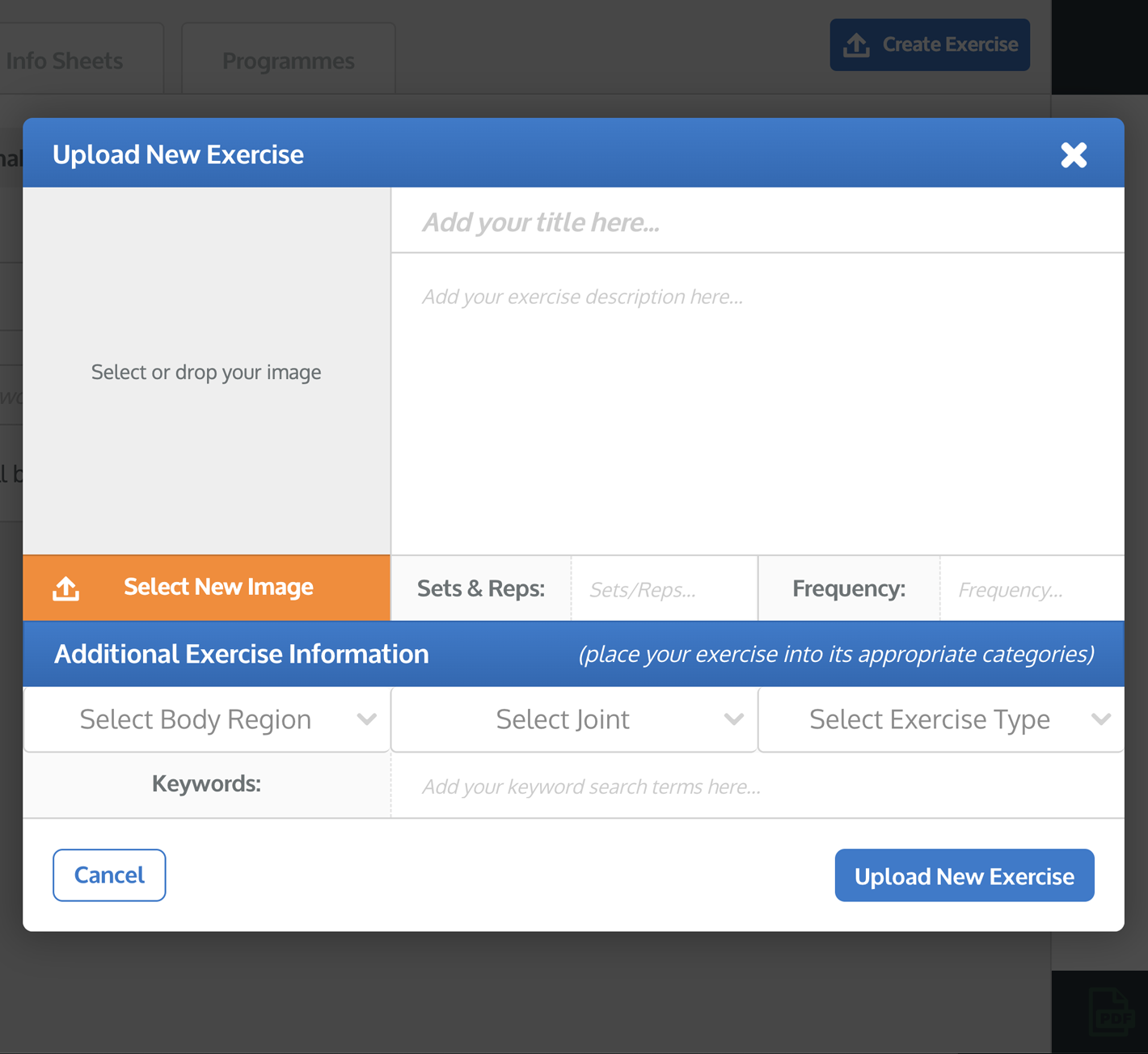
Voer een titel van de oefening in, de beschrijving, de sets en herhalingen & frequentie van de oefening naar wens.
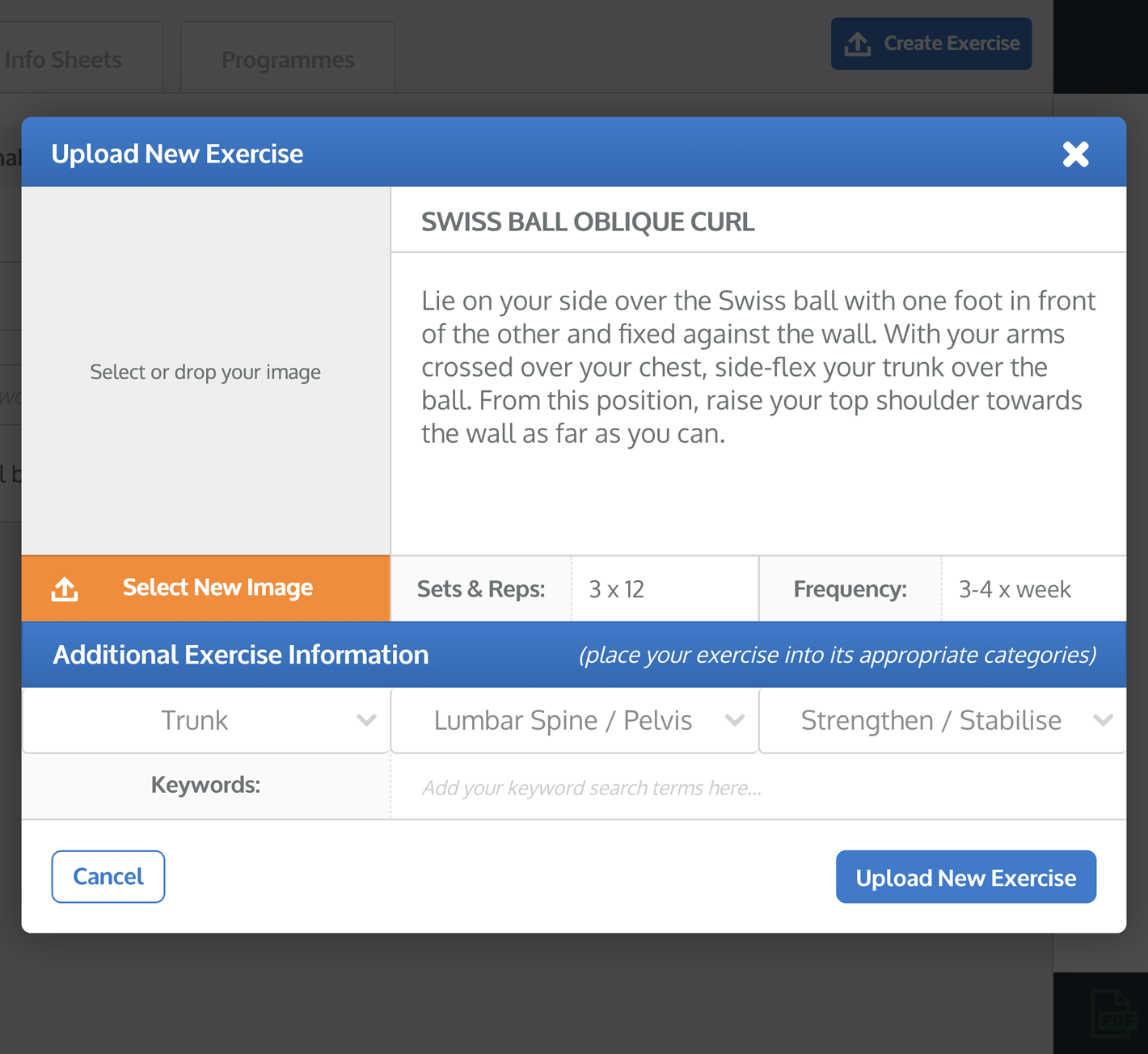
Je kunt ook de aanvullende oefeninginformatie bewerken. De aanvullende oefeninginformatie wordt gebruikt om oefeningen te categoriseren in hun juiste lichaamsregio, gewricht en type oefening en ook om je eigen trefwoorden aan de oefening toe te voegen. Deze zijn belangrijk omdat ze bepalen hoe je oefening zal worden gevonden wanneer je in de toekomst naar de oefening zoekt.
tip: voeg specifieke trefwoorden toe aan je aangepaste oefening zodat je deze gemakkelijk en snel kunt vinden wanneer je in de toekomst zoekt (bijv. trefwoorden toevoegen die specifiek zijn voor de gebruikte spieren, de gewrichtsbewegingen, de gebruikte apparatuur of zelfs je eigen naam).

3. Upload een afbeelding
Om dit te doen, klik je op de blauwe knop NIEUWE AFBEELDING UPLOADEN onder de afbeeldingvoorbeeld aan de linkerkant van het venster. Dit opent het bestandsbrowservenster van je computer waar je de afbeelding kunt zoeken en selecteren die je wilt uploaden om de huidige illustratie van de oefening te vervangen.
opmerking: Als je een iPad/tablet gebruikt, zal het klikken op de knop NIEUWE AFBEELDING UPLOADEN je vragen om een afbeelding uit je filmrol te selecteren of een foto te maken met de camera van je iPad/tablet.
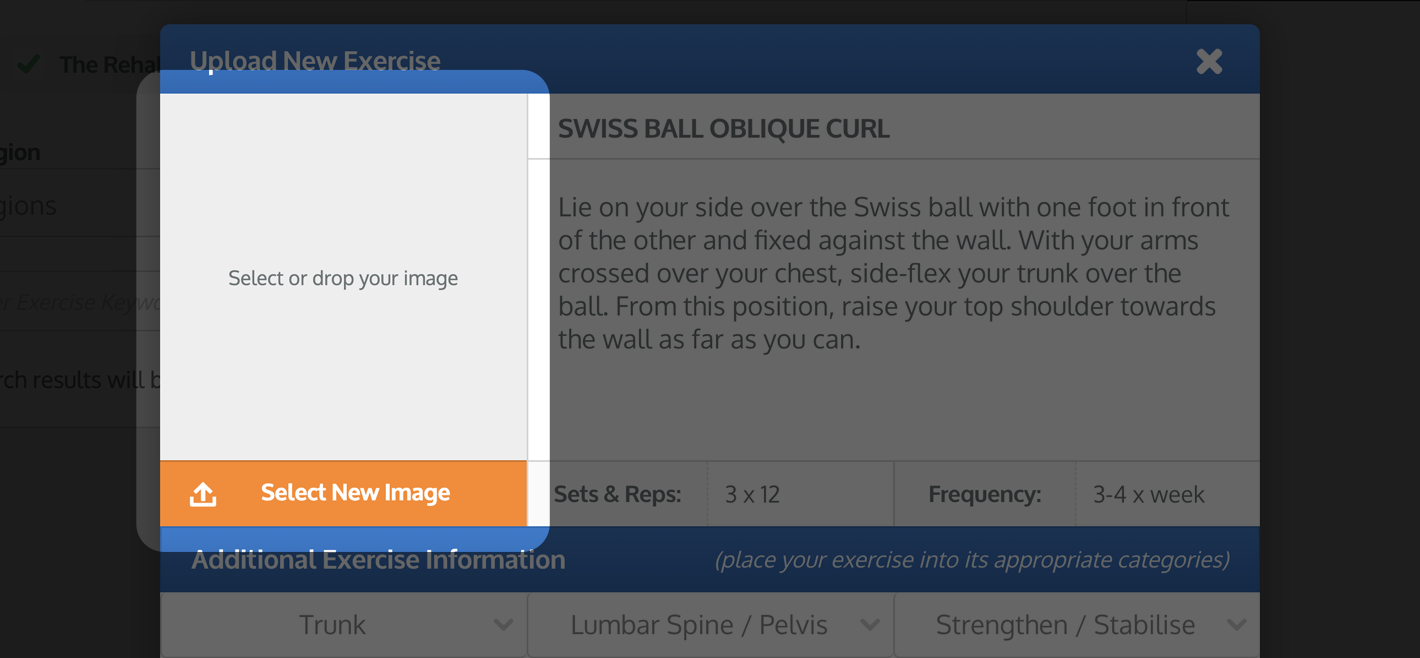
Zodra je de afbeelding hebt geselecteerd (of een foto hebt gemaakt), verschijnt het venster AFBEELDING BIJSNIJDEN. Je kunt dit venster gebruiken om de afbeelding bij te snijden naar de juiste afmetingen.
Je afbeelding wordt bijgesneden tot het gebied dat wordt weergegeven binnen het blauwe vierkant: het bijsnijgebied. Gebruik de plus (+) en min (-) knoppen onder de afbeeldingvoorbeeld om in of uit te zoomen. Je kunt ook het muiswiel of de schermknijpfunctie op een iPad/tablet gebruiken om in of uit te zoomen.

Je kunt de kleine blauwe vierkanten in elke hoek en aan elke zijde van het bijsnijgebied gebruiken om de grootte te vergroten of te verkleinen. Je kunt het bijsnijgebied ook door het venster slepen. Het vervaagde deel van de afbeelding buiten het bijsnijgebied wordt uit de afbeelding bijgesneden.

Als je tevreden bent met het bijsnijden van je afbeelding, klik je op de blauwe knop AFBEELDING BIJSNIJDEN rechtsonder in het venster. Dit sluit het venster AFBEELDING BIJSNIJDEN en je bijgesneden afbeelding wordt nu weergegeven in de afbeeldingvoorbeeld aan de linkerkant van het venster.

4. Maak je nieuwe oefening
Nu je tevreden bent met de tekst die je hebt ingevoerd en de afbeelding die je hebt geüpload, klik je op de blauwe knop NIEUWE OEFENING MAKEN rechtsonder in het venster. Je hebt nu een nieuwe oefening geüpload naar je aangepaste oefeningendatabase.

Om je nieuw toegevoegde aangepaste oefening in de toekomst te vinden, selecteer je eenvoudig het MIJN AANGEPASTE OEFENINGEN selectievakje in de SELECTEER DATABASE zoekopties op het OEFENING zoekscherm voordat je op de knop ZOEKEN klikt.

Klik op de juiste link hieronder voor meer informatie over het zoeken, bewerken en verwijderen van aangepaste oefeningen:
Een aangepaste oefening maken
Een aangepaste oefening bewerken
Een aangepaste oefening verwijderen